Mensajes es la aplicación de mensajería incluida en los dispositivos de Apple que integra los servicios de iMessage, SMS y MMS. Se trata de una de las apps imprescindibles en iPhone, que seguro usas a diario para comunicarte con amigos y familiares. Por lo tanto, si Mensajes no funciona correctamente querrás solucionarlo cuanto antes. Aquí te mostramos qué hacer si las fotos no cargan o no se muestran en la app Mensajes de tu iPhone para solucionar este error de inmediato.
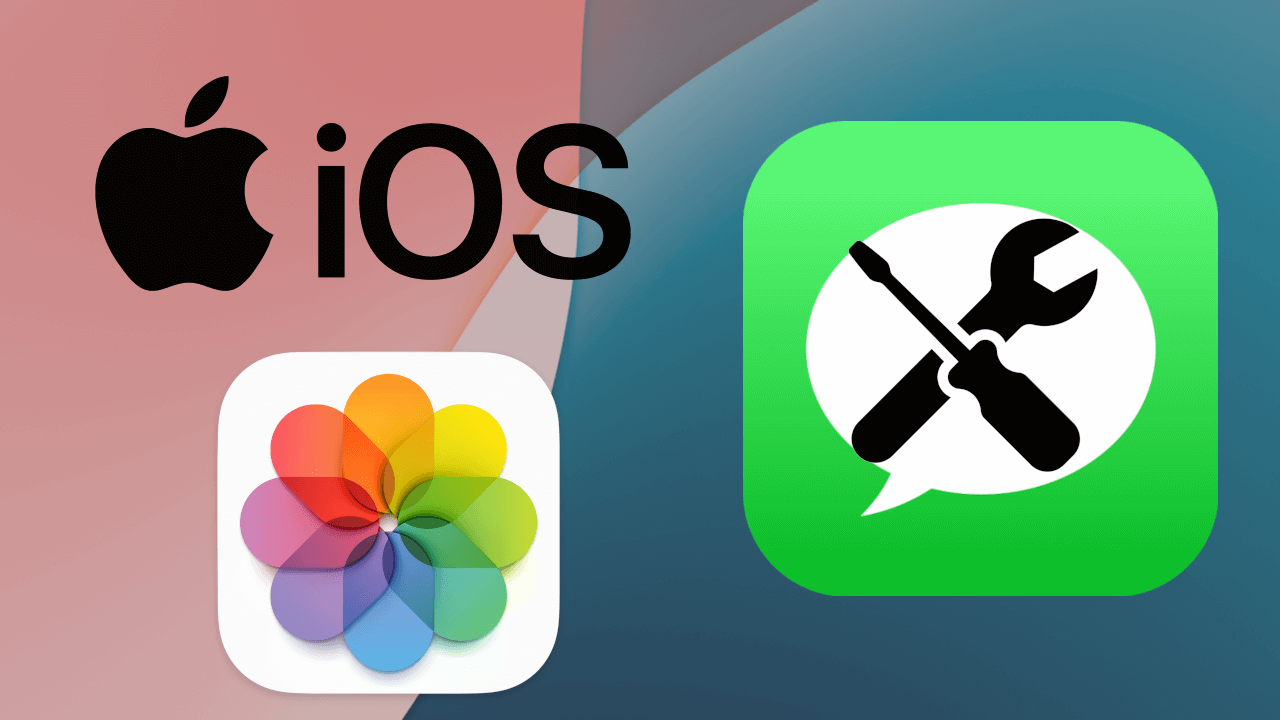
Puntos Clave:
- La aplicación Mensajes soporta contenido multimedia como vídeos y fotos a través del servicio MMS (Multimedia Messaging Service) o iMessage, el servicio de mensajería entre dispositivos Apple.
- Si no puedes ver las fotos que recibes en Mensajes, hay varios métodos que permiten solucionar el problema desde los Ajustes de iPhone.
Tabla de Contenidos
Ya sea que no puedas recibir fotos en Mensajes o que estas no carguen y se muestren correctamente, en este tutorial te explicamos cómo solucionarlo y lograr ver las imágenes de tus iMessages o mensajes MMS sin problemas.
Las fotos no cargan en los iMessages y mensajes MMS de iPhone: Cómo solucionarlo
Antes de ver los métodos más específicos para arreglar la visualización de fotos en Mensajes de iPhone, primero intenta reiniciar tu móvil. En muchos casos, esta sencilla solución pone fin por completo al problema.
Si sigues sin ver las fotos en la app, asegúrate de tener señal en tu móvil. Si la señal es débil, es posible que tu iPhone no pueda enviar ni recibir fotos ni mensajes de texto. Intenta quitar la funda o carcasa del móvil y moverte a otra habitación o espacio en donde te encuentres.
Luego de comprobar estas soluciones genéricas, avanza con los siguientes métodos:
-
Activa los mensajes MMS en tu iPhone.
-
Activa los datos.
-
Deshabilita el aviso de contenido sensible.
-
Reinicia el servicio iMessage.
-
Restablece la configuración de red del móvil.
Enseguida, te explicamos en detalle todas estas soluciones con los pasos que debes seguir para implementarlas.
Cómo activar los mensajes MMS en tu iPhone para enviar y recibir fotos
El envío de fotos entre dispositivos se hace a través de mensajes MMS, el servicio de mensajería multimedia. A diferencia de los iMessages, que aparecen en globos de texto azules, los MMS se muestran con un fondo verde.
Cuando iMessage no está disponible o no tienes conexión a redes de datos o wifi, las fotos se envían mediante MMS. Así que, asegúrate de tener activado este servicio en tu iPhone:
-
Dirígete a Ajustes > Mensajes.
-
Toca el botón junto a “Mensajería MMS” para activarlo.
Si no ves la opción de Mensajería MMS, es posible que tu operador no admita este servicio.
.jpg)
Cómo activar los datos en tu iPhone para recibir imágenes por MMS
Otro motivo por el que quizás no puedas enviar ni recibir fotos en tu iPhone es porque no estás conectado a datos móviles. Si bien iMessage funciona sin problemas tanto con wifi como con datos móviles, los MMS requieren de una conexión móvil y no funcionarán con wifi.
Mantén activados la red de datos móviles para ver las fotos en Mensajes sin inconvenientes:
-
Dirígete a Ajustes > Datos móviles.
-
Pulsa sobre el botón junto a “Datos móviles” para activarlo.
.jpg)
Cómo desactivar el Aviso de contenido sensible en el móvil
Los métodos que vimos hasta ahora resultan útiles cuando no puedes recibir fotos en la app Mensajes. Pero, ¿qué sucede si recibes fotos pero estas no se muestran correctamente? Esto puede ocurrir por el Aviso de contenido sensible de Apple, una funcionalidad que filtra automáticamente algunas fotos y las muestra borrosas o difuminadas.
Esta característica se activa por defecto en todos los servicios y aplicaciones de Apple compatibles, incluyendo Mensajes. Puedes deshabilitarla siguiendo estos pasos:
-
Dirígete a Ajustes > Privacidad y seguridad.
-
Desplázate hacia abajo y pulsa sobre “Aviso de contenido sensible”.
-
Si está activado, toca el botón junto a “Aviso de contenido sensible” para deshabilitarlo. También puedes desactivar la función solo en la app Mensajes, desmarcándola en la parte inferior de esta pantalla.
.jpg)
Cómo reiniciar el servicio iMessage de iPhone
Si las fotos que has recibido antes no se muestran correctamente en tus chats de iMessage, y en cambio aparece un cuadro blanco con un signo de interrogación, intenta reiniciar el servicio de iMessage en tu iPhone. De esa forma, fotos vuelvorán a aparecer con normalidad en todas tus conversaciones.
Reinicia iMessage siguiendo estos pasos:
-
Dirígete a Ajustes > Mensajes.
-
Pulsa sobre el botón junto a “iMessage” para desactivarlo.
-
Reinicia el móvil.
-
Ve a Ajustes > Mensajes y pulsa de nuevo el botón de “iMessage” para activarlo.
.jpg)
Cómo restablecer la configuración de red de tu iPhone
Luego de probar las soluciones anteriores, si las fotos aún no se muestran en Mensajes, puede que el error tenga su origen en los ajustes de red del iPhone. Por eso, este último método consiste en restablecerlos:
-
Dirígete a Ajustes > General > Transferir o restablecer el iPhone > Restablecer.
-
Selecciona la opción “Restablecer ajustas de red”.
Ten presente que al restablecer los ajustes de red se eliminarán todas las redes utilizadas previamente, los ajustes de VPN y los permisos de ciertos sitios web.
Conclusiones personales
Cuando una funcionalidad básica como enviar y recibir contenidos multimedia presenta errores, es lógica que queramos solucionarlo lo más rápido posible. Con los métodos que te mostramos, seguro has podido recuperar la visualización de fotos en Mensajes, tanto en los iMessages como en los mensajes MMS.
